Knowledge Base
AVM Content
- FRITZ!Box 7690
- FRITZ!Box 7682
- FRITZ!Box 7590 AX
- FRITZ!Box 7590
- FRITZ!Box 7583 VDSL
- FRITZ!Box 7583
- FRITZ!Box 7581
- FRITZ!Box 7560
- FRITZ!Box 7530 AX
- FRITZ!Box 7530
- FRITZ!Box 7520
- FRITZ!Box 7510
- FRITZ!Box 7490
- FRITZ!Box 7430
- FRITZ!Box 6890 LTE
- FRITZ!Box 6850 5G
- FRITZ!Box 6850 LTE
Verdere FRITZ!Box in het Mesh-netwerk opnemen
Je wilt een FRITZ!Box via LAN of Wi-Fi gebruiken als repeater? ✓ Zo configureer je je FRITZ!Box als Mesh Repeater.
Je kunt nog een FRITZ!Box configureren voor gebruik als Mesh Repeater en via Wi-Fi of een netwerkkabel opnemen in het Mesh-netwerk van je FRITZ!Box 5G / 4G (Mesh Master) om gemakkelijk en efficiënt het Wi-Fi-bereik van je thuisnetwerk uit te breiden.
De andere FRITZ!Box neemt als Mesh Repeater automatisch alle noodzakelijke instellingen over van de Mesh Master (bijvoorbeeld Wi-Fi-toegangsgegevens, gasttoegang, tijdschakeling) en creëert dan een extra Wi-Fi-netwerk waarmee je apparaten een verbinding tot stand kunnen brengen met het thuisnetwerk.
Zodra de Mesh Repeater is opgenomen in het Mesh-netwerk, staat bij de repeater in de gebruikersinterface van de Mesh Master het Mesh-pictogram  :
:
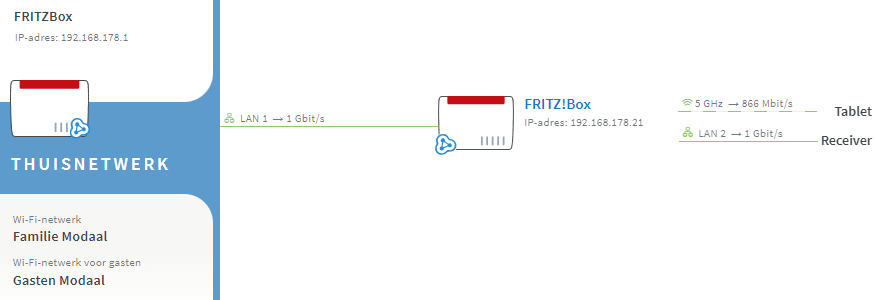
Voorwaarden/beperkingen
- De FRITZ!Box moet gebruik als Mesh Repeater / IP-client ondersteunen.
- Op de FRITZ!Box die moet worden geconfigureerd als Mesh Repeater / IP-client is FRITZ!OS 7 of nieuwer geïnstalleerd.
Opmerking:De configuratieprocedure en informatie over functies in deze handleiding hebben betrekking op FRITZ!Box 6820 LTE v2, v3 en v4 met het meest recente FRITZ!OS, de FRITZ!Box 6820 LTE v1 kan daarvan afwijken.
1 FRITZ!Box als Mesh Repeater configureren
FRITZ!Box aansluiten
- Verbind een computer via Wi-Fi of met een netwerkkabel met de FRITZ!Box die je wilt gebruiken als Mesh Repeater.
- Als de computer al is verbonden met de Mesh Master, verbreek je deze verbinding.
FRITZ!Box als Repeater configureren
- Klik in de gebruikersinterface van de FRITZ!Box op "Thuisnetwerk".
- Klik in het menu "Thuisnetwerk" op "Mesh".
- Klik op het tabblad "Mesh-instellingen".
- Schakel de optie "FRITZ!Box als Mesh Repeater" in.
- Schakel de optie "Deze FRITZ!Box is netwerkapparaat (IP-client) in het thuisnetwerk [...]" in.
- Wanneer je de FRITZ!Box met een netwerkkabel wilt verbinden met de Mesh Master:
- Schakel de optie "via LAN" in.
- Klik op "Toepassen" om de instellingen op te slaan.
- Verbind een LAN-poort van de FRITZ!Box met een netwerkkabel óf rechtstreeks óf via een hub/switch met een LAN-poort van de Mesh Master.
- Wanneer je de FRITZ!Box via Wi-Fi wilt verbinden met de Mesh Master:
- Schakel de optie "via Wi-Fi" in.
- Selecteer in de tabel het Wi-Fi-netwerk van de Mesh Master. Als er voor het Wi-Fi-netwerk meerdere vermeldingen zijn, selecteer dan met behulp van het MAC-adres de juiste vermelding.
- Voer in het invoerveld "Wi-Fi-netwerksleutel" de Wi-Fi-netwerksleutel in van de Mesh Master.
- Klik op "Toepassen" om de instellingen op te slaan.
2 Mesh Repeater met een druk op de knop in het Mesh-netwerk opnemen
Het apparaat wordt met een druk op de knop in het Mesh-netwerk opgenomen. Het maakt niet uit of je eerst op de toets van de Mesh Master of de Mesh Repeater drukt. Wij raden de volgende volgorde aan:
- Druk op de Connect-toets van de Mesh Repeater (zie tabel) en houd de toets ingedrukt tot de Connect-led begint te knipperen. Mogelijk gaan er ook nog andere leds knipperen.
- Binnen 2 minuten: druk op de Connect-toets van de Mesh Master en houd de toets ingedrukt tot de Connect-led (zie tabel) oplicht of begint te knipperen. Mogelijk knipperen er ook andere leds of lichten er ook andere leds op.
FRITZ!Box-model Connect-toets Connect-led FRITZ!Box 6690, 5690, 4060 Connect Connect FRITZ!Box 6860 Connect WLAN FRITZ!Box 7690, 7682, 7590 (AX), 7530 (AX), 7520, 7510, 6890, 6850, 6670, 6660, 5590, 5530, 4050 Connect / WPS Connect / WPS FRITZ!Box 6591, 6590 Connect / WPS WLAN / DECT FRITZ!Box 7490, 7430, 5491, 5490 WLAN WPS WLAN / Info FRITZ!Box 6490, 6430 WLAN WPS WLAN / DECT FRITZ!Box 7560, 7362 SL WLAN WLAN / DECT FRITZ!Box 7583, 7582, 7581, 7580 WPS WLAN / Info FRITZ!Box 6820, 4040, 4020, 3490 WPS WLAN - Het procedé is voltooid, zodra de Mesh Master de Mesh Repeater in het Mesh-overzicht weergeeft met het Mesh-pictogram
 .
.